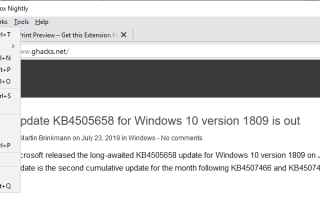Firefox nie wyświetla podglądu wydruku, gdy drukujesz stronę internetową w przeglądarce i używasz skrótu Ctrl-P, aby rozpocząć proces.
Podgląd wydruku nie jest wyświetlany, gdy używasz Ctrl-P do drukowania aktywnej strony, a otwarte okno dialogowe drukowania nie ma opcji wyświetlania podglądu ani włączania podglądu zadań drukowania w przeglądarce Firefox.
Firefox obsługuje podgląd wydruków, ale może nie być jasne dla użytkowników, którzy używają Ctrl-P wyłącznie do drukowania treści. Możesz znaleźć tę opcję na pasku menu, ale ponieważ Mozilla podjęła decyzję o domyślnym ukryciu jej, nie jest to coś, z czego korzysta większość użytkowników Firefox, a nawet jest tego świadoma.
Aby wyświetlić menu, musisz nacisnąć klawisz Alt na klawiaturze. Wybierz Plik> Podgląd wydruku, aby wyświetlić podgląd wydrukowanej strony i sprawdzić ją przed wydrukowaniem.
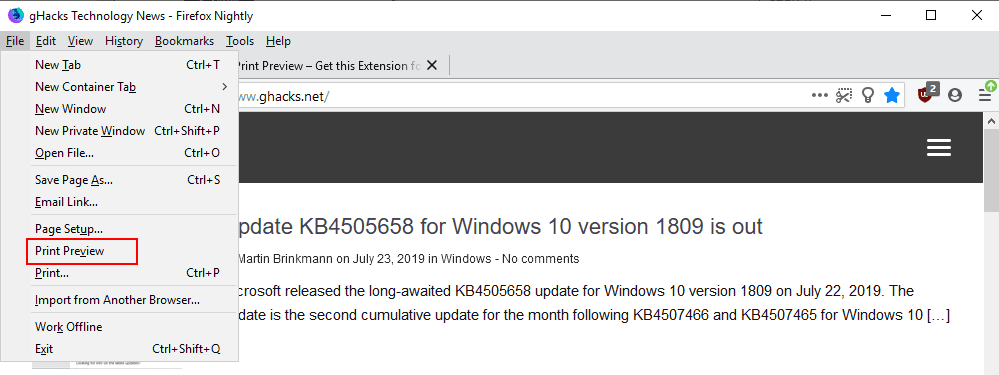
Podgląd wydruku odblokowuje niektóre opcje, które nie są dostępne po wybraniu opcji Drukuj. Możesz zmienić skalowanie, włączyć „upraszczanie strony”, jeśli jest dostępna, i sprawdzić, jak wyglądałaby każda wydrukowana strona; ta ostatnia umożliwia wykluczenie niektórych stron z wydruku, jeśli nie są one potrzebne.
Wydaje się, że nie ma opcji mapowania skrótu Ctrl-P na podgląd wydruku; wszystkie rozszerzenia, które obsługiwały zmianę skrótów klawiaturowych, np. Konfigurowalne skróty lub Kreator menu nie są już dostępne. Rozszerzenia skrótów klawiaturowych są nadal dostępne, ale są dość ograniczone w porównaniu do rozszerzeń klasycznych.
Niezgodność
Wybranie opcji Drukuj z głównego menu przeglądarki Firefox powoduje natychmiastowe otwarcie podglądu wydruku. Firefox obsługuje ikonę paska narzędzi drukowania, którą użytkownicy mogą dodawać do paska narzędzi; może dziwić, że aktywacja przycisku drukowania uruchamia podgląd wydruku, gdy nie jest używany skrót klawiaturowy.
Oto jak dodajesz przycisk drukowania do paska narzędzi Firefox:
- Kliknij przycisk Menu i wybierz Dostosuj.
- Znajdź przycisk Drukuj na stronie, która się otworzy, i przeciągnij upuść go na pasku narzędzi przeglądarki.
To wszystko. Kliknięcie przycisku drukowania otwiera podgląd wydruku w przeglądarce Firefox.
Podsumowując: jeśli chcesz wyświetlić podgląd odbitek, musisz użyć opcji Drukuj z głównego menu przeglądarki Firefox, użyć przycisku Drukuj lub użyć opcji Podgląd wydruku z menu przeglądarki Firefox.
Podsumowując:
- Ctrl-P — okno dialogowe Drukuj bez podglądu.
- Menu> Drukuj — Drukuj okno dialogowe bez podglądu.
- Menu> Podgląd wydruku — Podgląd wydruku
- Menu główne> Drukuj — Podgląd wydruku
- Przycisk Drukuj — Podgląd wydruku
Podgląd wydruku dodatku do przeglądarki Firefox dodaje więcej opcji. Możesz go użyć, aby włączyć skróty klawiaturowe lub pozycję menu kontekstowego w celu wyświetlenia podglądu wydruku.
Większość przeglądarek internetowych wyświetla podgląd wydruku, gdy użytkownicy używają skrótu Ctrl-P, aby wskazać zamiar wydrukowania strony.